PPT制作3d立体效果的图片
来源:网络收集 点击: 时间:2024-07-30【导读】:
PPT制作3d立体效果的图片,很多小伙伴不清楚怎么操作的,今天就来和小编具体学习一下吧!品牌型号:WPS2019 系统版本:戴尔Windows10方法/步骤1/6分步阅读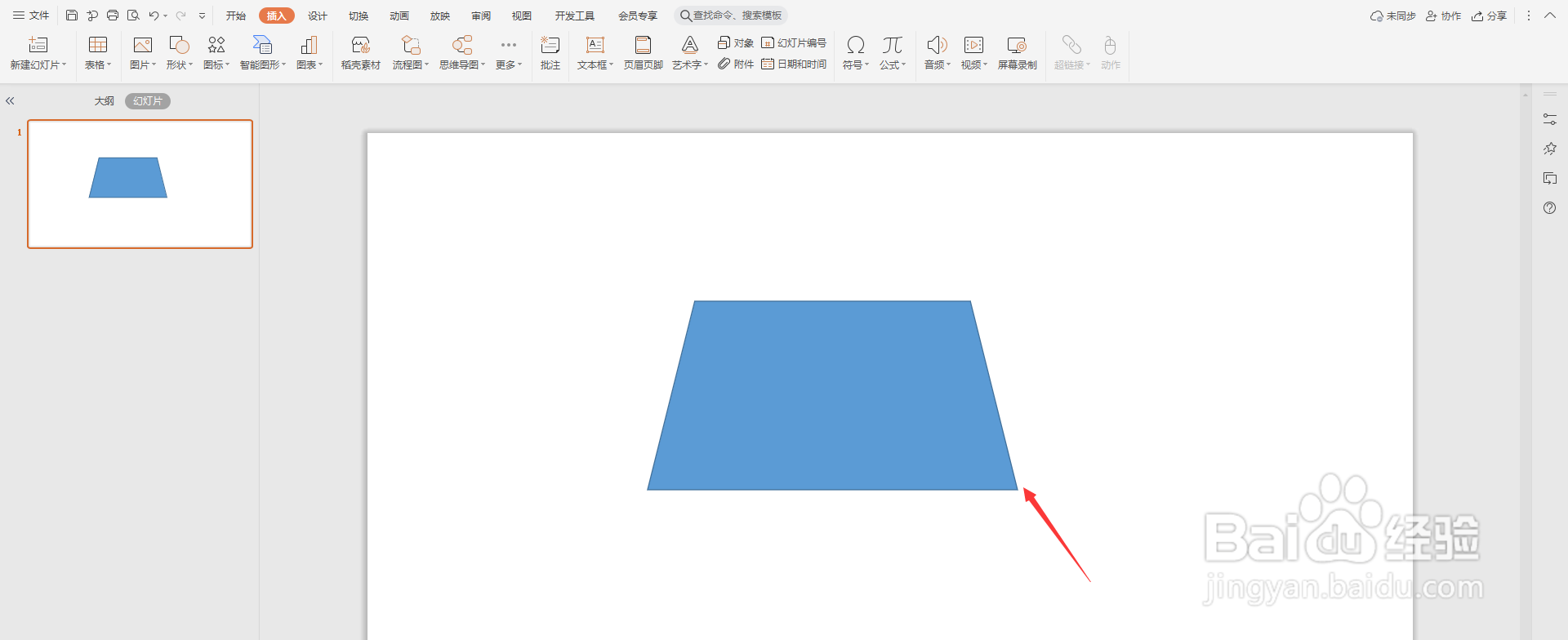 2/6
2/6 3/6
3/6 4/6
4/6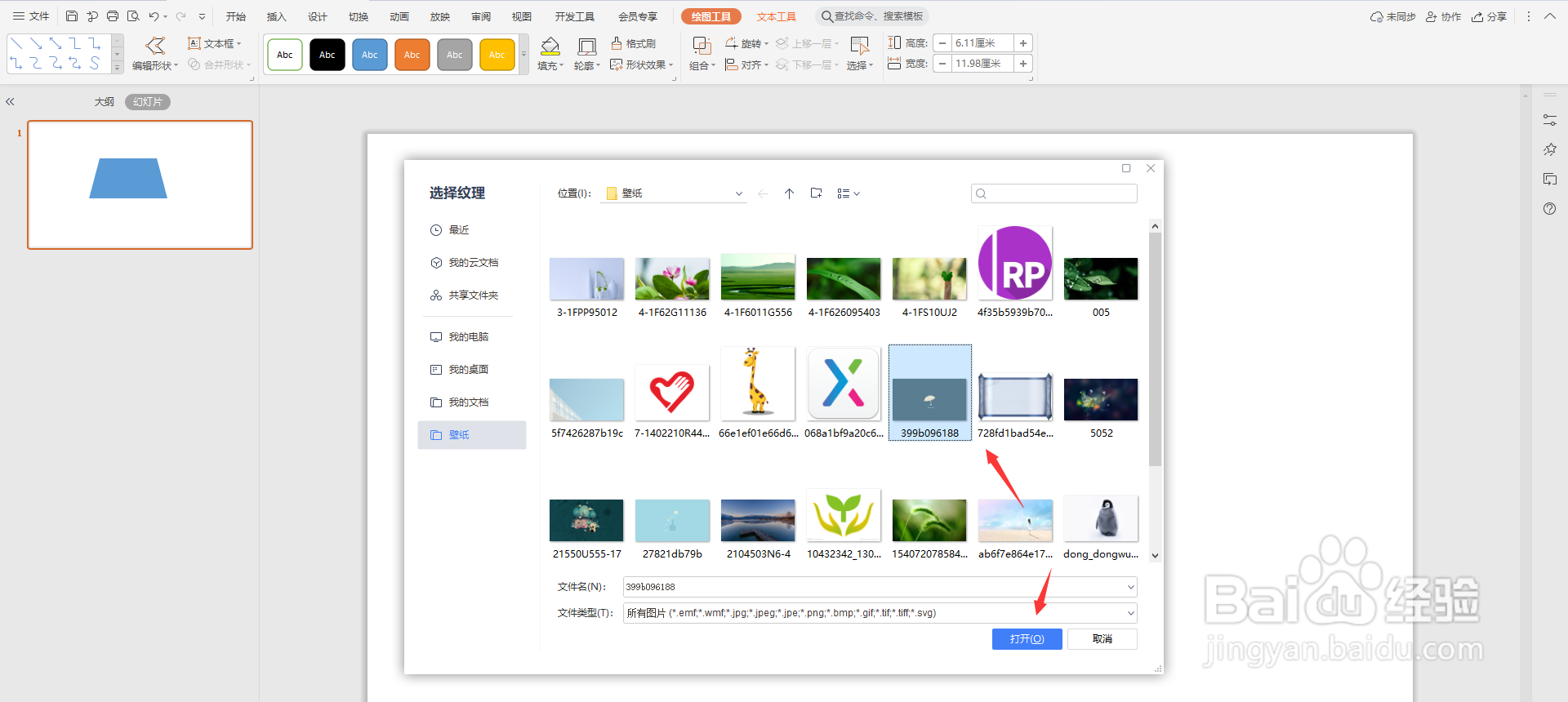 5/6
5/6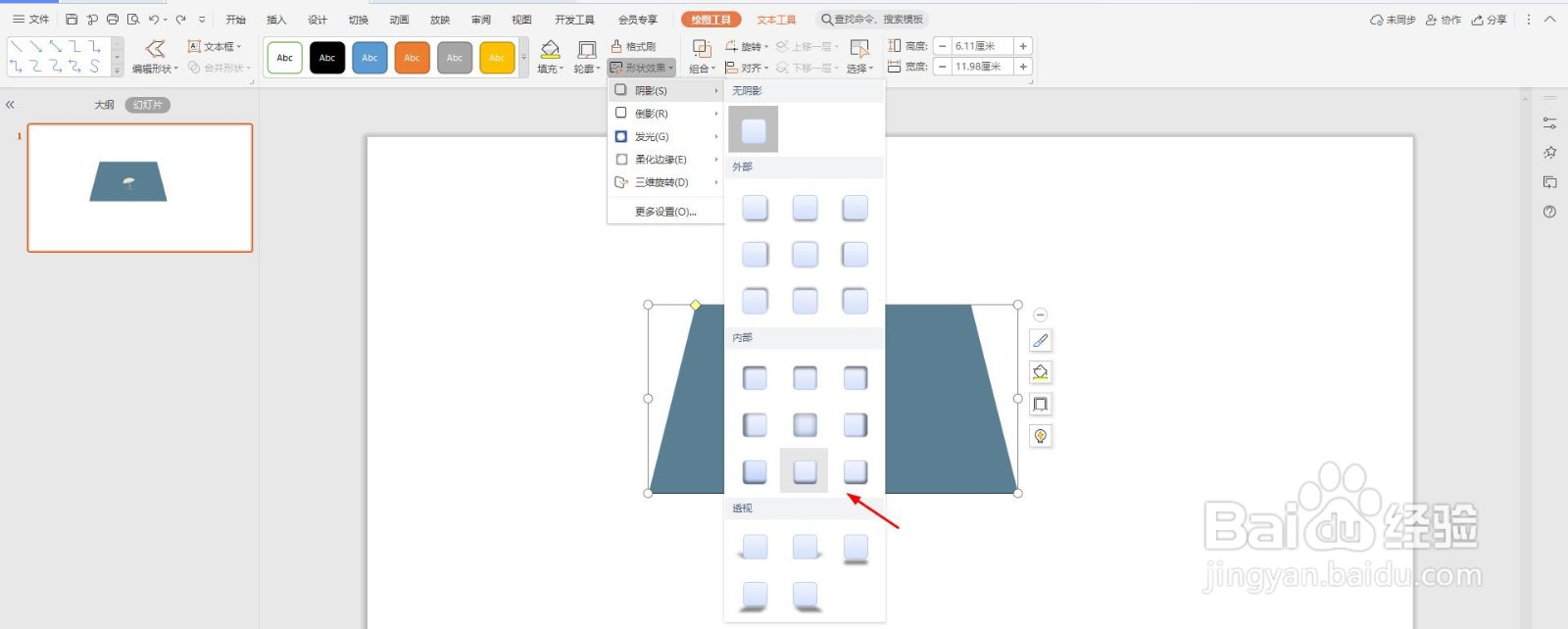 6/6
6/6 PPT3D立体效果图片
PPT3D立体效果图片
打开PPT,点击“插入-梯形”
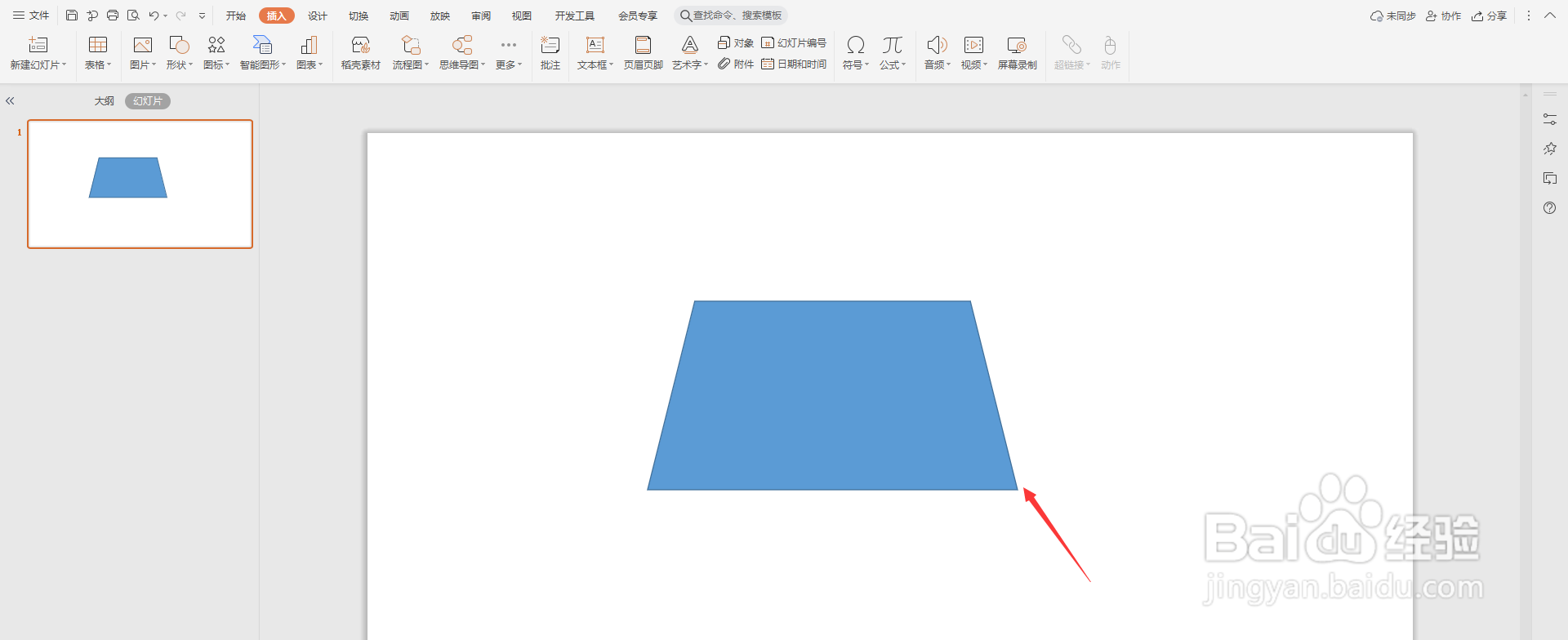 2/6
2/6设置为“无边框颜色”
 3/6
3/6点击“填充-图片或纹理”中的“本地图片”
 4/6
4/6选择图片,点击“打开”
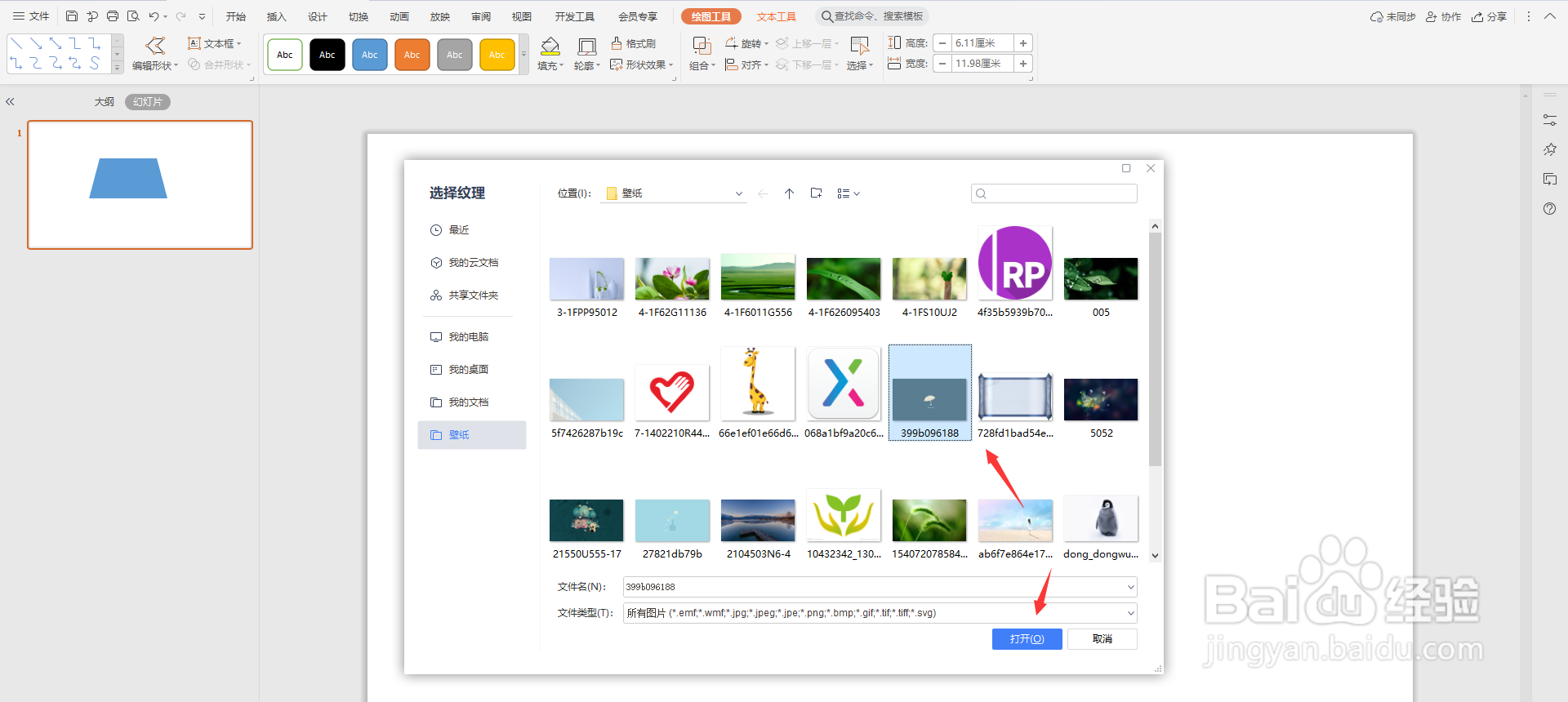 5/6
5/6选中图形,点击“形状效果-阴影”选中样式
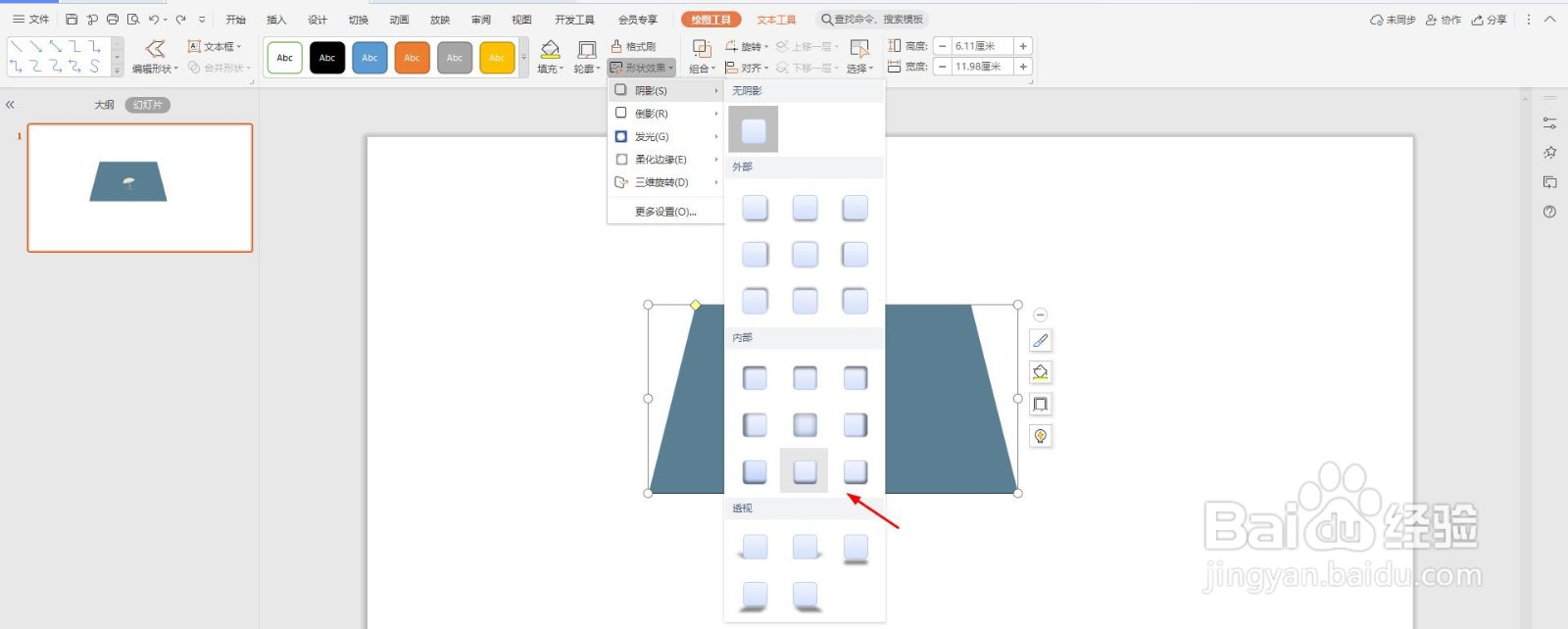 6/6
6/6这样一个立体效果的图片就完成了,如下图所示
 PPT3D立体效果图片
PPT3D立体效果图片 版权声明:
1、本文系转载,版权归原作者所有,旨在传递信息,不代表看本站的观点和立场。
2、本站仅提供信息发布平台,不承担相关法律责任。
3、若侵犯您的版权或隐私,请联系本站管理员删除。
4、文章链接:http://www.1haoku.cn/art_1033481.html
上一篇:win7系统怎么更改我的文档保存位置
下一篇:中通物流货运电话
 订阅
订阅